轻松搞定虚拟机与本机文件共享(2)
来源:互联网 责任编辑:栏目编辑 发表时间:2013-07-01 19:34 点击:次
由于单机不像局域网那样为每台计算机分配了IP地址,只有使用VMware虚拟工具来模拟一个虚拟网络,这样才好给多台虚拟机分配不同的IP地址;当有了IP地址以后,就可以使用网上邻居来访问其它虚拟机中的共享资源了。
用VMware模拟虚拟网络非常简单,在“编辑”菜单下选择“虚拟网络设置”命令,在虚拟网络编辑器的“摘要”窗口中看到VMware工具用“VMnet8”作为共享主机IP地址的虚拟网络,在“NAT”窗口中可以看到VMnet8这个虚拟网络的默认网关是“192.168.59.2”(可以自定义)(如图3)。

清楚了VMware虚拟网络的网关后,在VMware虚拟机设置的硬件中把“以太网”的网络连接方式设定为“自定义VMnet8(NAT)”方式;然后为每台虚拟机分配虚拟网络中的IP地址,如“192.168.59.4”和“192.168.59.5”,而本机本地连接的IP应该设置成“192.168.59.3”,这样设置完成后,打开虚拟机中的网上邻居查看整个网络就可以看到包括本机在内的所有虚拟机的电脑了。
三、虚拟机与计算机文件共享应用
按照不同的网络环境,设置好虚拟机的IP地址后,只需要把每台计算机上要共享的资源设置成共享文件,并在网上邻居找到该计算机(如图4),通过访问共享文件夹就可以进行文件的复制、粘贴操作。每台计算机还可以设置网络访问密码,虚拟机的共享与局域网真机操作完全一样。
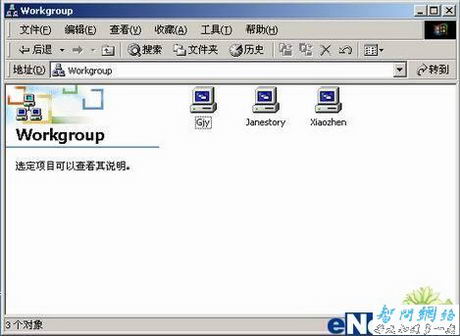
相关新闻>>
最新推荐更多>>>
- 发表评论
-
- 最新评论 更多>>

